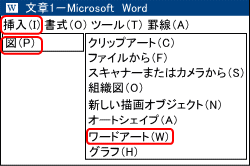 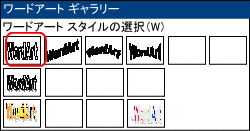 |
次に、Wedding party を書きます 手順 1.メニュウバーの<挿入>をクリックし、<図(P)>をマウスでポイントします。次に<ワードアート(W)>をクリックします 左下の図、ワードアートギャラリーのダイアログボックスが表示されます。 2.一行目の左端にある、WordArt を選択します 一番下の<OK>をクリックしてください |
おしゃれな表札でウェルカムボードを手作り |
表札を手作り 「ふぉるだ〜」 home |
| おしゃれな表札でウェルカムボードを手作り イラスト TOP |
| おしゃれな表札でウェルカムボードを手作り 作り方 名前の楽書き教室 PC教室 ワード おしゃれな表札のウェルカムボード バランス のページ work 4 タイトル Wedding party と名前を書いていきます。 |
work 1 イラストのダウンロード | |
| work 2 イラストの貼り付け | ||
| work 3 Welcome を書きます | ||
| work 4 タイトルと名前 | ||
| work 5 メッセージ文章 | ||
| work 6 メッセージ バー 完成 |
| Home= 表札を手作り >> | おしゃれな表札でウェルカムボード >> | おしゃれな表札でウェルカムボード イラスト |
+ 表札のデザイン |
| work 4 おしゃれな表札でウェルカムボードを手作り 作り方 Wedding party と名前 |
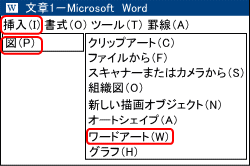 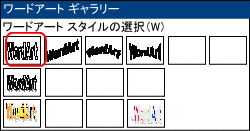 |
次に、Wedding party を書きます 手順 1.メニュウバーの<挿入>をクリックし、<図(P)>をマウスでポイントします。次に<ワードアート(W)>をクリックします 左下の図、ワードアートギャラリーのダイアログボックスが表示されます。 2.一行目の左端にある、WordArt を選択します 一番下の<OK>をクリックしてください |
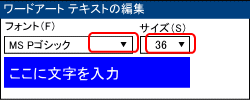 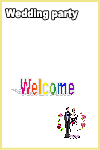 おしゃれな表札のウェルカムボードタイトルの挿入 |
左の、ワードアートテキストの編集ダイアログボックスが表示されます。 手順 3.キーボードの<Back space キー>を押します『ここに文字を入力と』書かれた青い部分が消えて、カーソルが点滅します。 そこに Wedding party を書いてください 4.フォント(F)の欄から Arial Black を選択します 5.サイズ(S)を92にします 下の<OK>をクリックして、ページを閉じます ワードのページには、左の図のように Wedding party が挿入されます。 |
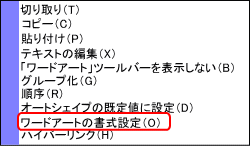 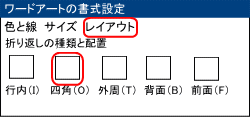  おしゃれな表札のウェルカムボードタイトルの挿入 |
挿入された Wedding party を自由に移動し、大きさも調整できるように、設定します。 文字の上に、マウスカーソルを持つて行き、ポイントして、右クリックします。左ののメニュウが表示されます。 手順 6.表示されたメニュウから <ワードアートの書式設定(O)>をクリックし、ワードアートの書式設定ダイアログボックスを開きます。 7.ワードアートの書式設定ダイアログボックスの<レイアウト>のページを開きます。 8.左から二番目の<四角(O)>を選択して、クリックします。 下の<OK>をクリックします。 ワードのページでは、文字に左の図のような指定マークが付き、自由に移動したり、大きさを変えることが出来るようになります。 |
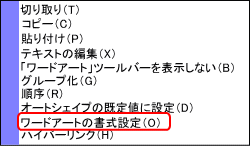 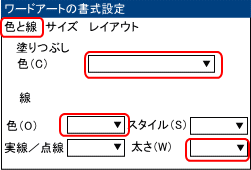 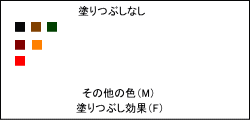 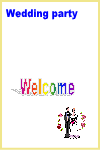 おしゃれな表札のウェルカムボードタイトルの挿入 |
挿入した Wedding party をカラーにしていきます 色の選択は、皆さんの好きな色を選んで、設定してください。 文字の上にマウスカーソルを持って行き、ポイントして、右クリックします、左のメニュウが表示されます。 手順 9.表示されたメニュウから ワードアートの書式設定(O)>をクリックし、ワードアートの書式設定ダイアログボックスを開きます。 10.ワードアートの書式設定ダイアログボックスの<色と線>のページを選択します。 11.<塗りつぶし 色(C)>の<▼>マークをクリックします。 左下のメニュウが表示されます。 ここで文字の中の、塗りつぶしの色を選びます。 12.ここでは、青を選択します <塗りつぶし 色(C)>の欄に選択した色が表示されます。 次に、文字の外枠の、線の色を選択します。 13.<線 色(C)>の<▼>マークをクリックします。 左下のメニュウが表示されます。 ここで、文字の外枠線の、色を選択します。 14.ここでは、<線なし>を選択します 最後に、<OK>をクリックして、ワードアートの書式設定ダイアログボックスを閉じます。 Wedding party のタイトル文字が完成します。 |
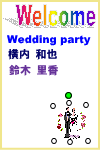 ※ワンポイント 名前の挿入、主な作成手順 1)ワードアートで名前の挿入 2)ワードアートの書式設定 <レイアウト>のページで配置の設定 3)ワードアートの書式設定 <色と線>のページでカラー設定となります。 |
名前の書き方は、ここまでの Wedding party の書き方と同じです。 手順1から14までの作業を繰り返し、名前を書いてください 名前は好きな、フォント、カラー、サイズで書いてください。 この例題では 横内和也 フォント HG創英角ゴシックUB サイズ 60 カラー 濃い青 線 なし 鈴木里香 フォント HG創英角ゴシックUB サイズ 60 カラー パープル紺 線 なし と設定しています。 |
| 次は work 5 でメッセージを書きます |